에서 사용 가능한 기능 CINEMA 4D Prime, Visualize, Broadcast, Studio & BodyPaint 3D
![]() 디스플레이스 디포머
디스플레이스 디포머
디스플레이스 디포머
 왼쪽 반은 에디터 뷰, 오른쪽 반은 렌더링 뷰. 평면이 비교적 높은 폴리곤 분할(서브디비젼)을 가지고 있습니다.
왼쪽 반은 에디터 뷰, 오른쪽 반은 렌더링 뷰. 평면이 비교적 높은 폴리곤 분할(서브디비젼)을 가지고 있습니다.디스플레이스먼트를 사용해 재질을 만들어 적용하고 그 효과를 에디터 뷰로 볼 수가 있으면 좋겠다고 생각 해본적이 있으십니까? 또 어느 정도 되었는지를 확인하기 위해서 테스트 렌더링에 방대한 시간을 소비했던 적이 있습니까? 디스플레이스 디포머는 디스플레이스먼트의 정도를 에디터 뷰로 보여줍니다. 즉 그 결과를 보기 위해 굳이 렌더링할 필요가 없습니다.
디스플레이스 디포머는 형태 변환자로서 동작합니다. 그러니까 이것은 변형시킬 오브젝트에 차일드하지 않으면 안됩니다(혹은 공통의 부모 오브젝트 아래에서 같은 계층에 배치하지 않으면 안됩니다). 변형되는 오브젝트에는 충분한 분할이 되어있는지 확인합니다.
참고:
어느 한 무리(예를 들어 디스플레이스 디포머를 사용해 변형된 오브젝트가 있습니다. 그리고 그 디스플레이스 디포머의 도움으로 클로너 오브젝트를 이용해 변형한 오브젝트 위에 클론을 배치했다고 합시다.)를 가지고 있는 변형된 오브젝트는 오브젝트 매니저 내에 있어 클로너 오브젝트보다 전에 위치시켜 주셔야 합니다. 그렇지 않으면 에디터 뷰가 변형되어있지 않은 오브젝트상에 클론을 배열하는 등의 잘못된 결과를 가져오는 경우가 있습니다. 이것은 에디터 뷰에 대해서만 적용됩니다. 그러나 렌더링 뷰는 정확한 결과를 표시합니다.
어느 한 무리(예를 들어 디스플레이스 디포머를 사용해 변형된 오브젝트가 있습니다. 그리고 그 디스플레이스 디포머의 도움으로 클로너 오브젝트를 이용해 변형한 오브젝트 위에 클론을 배치했다고 합시다.)를 가지고 있는 변형된 오브젝트는 오브젝트 매니저 내에 있어 클로너 오브젝트보다 전에 위치시켜 주셔야 합니다. 그렇지 않으면 에디터 뷰가 변형되어있지 않은 오브젝트상에 클론을 배열하는 등의 잘못된 결과를 가져오는 경우가 있습니다. 이것은 에디터 뷰에 대해서만 적용됩니다. 그러나 렌더링 뷰는 정확한 결과를 표시합니다.
참고:
또 디스플레이스 디포머는 스플라인에 적용시키는 것도 가능합니다. 아래 그림의 예에처럼 디스플레이스 디포머에 있는 노이즈 쉐이더가 원형 스플라인에 적용되고 있습니다. 그리고 원형 스플라인은 스윕 오브젝트 내에 놓여 있습니다. 이것은 클로너 오브젝트에 의해 직선형에 클론되고 있습니다. 거기다가 스케일과 회전에 대해 스텝 이펙터가 사용되었습니다.
또 디스플레이스 디포머는 스플라인에 적용시키는 것도 가능합니다. 아래 그림의 예에처럼 디스플레이스 디포머에 있는 노이즈 쉐이더가 원형 스플라인에 적용되고 있습니다. 그리고 원형 스플라인은 스윕 오브젝트 내에 놓여 있습니다. 이것은 클로너 오브젝트에 의해 직선형에 클론되고 있습니다. 거기다가 스케일과 회전에 대해 스텝 이펙터가 사용되었습니다.
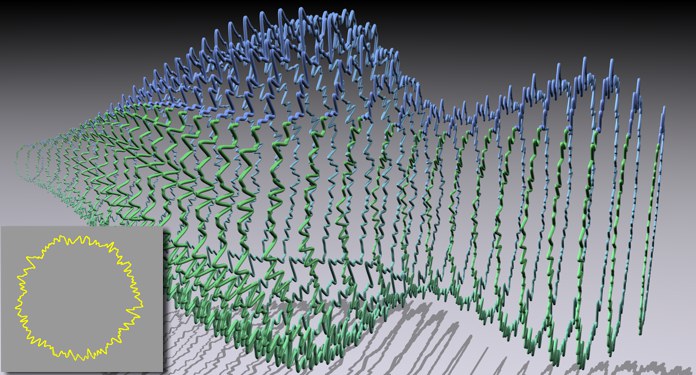
참고:
서브 폴리곤 디스플레이스먼트를 자주 이용하시는 분들도 이 툴은 많은 도움을 줍니다. 비록 통상의 디스플레이스먼트를 표시하는 것만으로도 이것은 최종 렌더링의 결과물에도 반영합니다. 단 이것은 정점이 단지 8개만으로 된 오브젝트 등을 사용하지 않는다는 가정하에서 입니다....
서브 폴리곤 디스플레이스먼트를 자주 이용하시는 분들도 이 툴은 많은 도움을 줍니다. 비록 통상의 디스플레이스먼트를 표시하는 것만으로도 이것은 최종 렌더링의 결과물에도 반영합니다. 단 이것은 정점이 단지 8개만으로 된 오브젝트 등을 사용하지 않는다는 가정하에서 입니다....
물론 디스플레이스 디포머는 그 외의 모든 모그라프 오브젝트와도 관련해 작동합니다. 밑그림의 예에 대해서는 디스플레이스 디포머와 노이즈 쉐이더를 사용해 링 오브젝트를 변형했습니다. 그리고 클로너 오브젝트의 오브젝트 모드를 사용해 구에 클론시켰습니다:
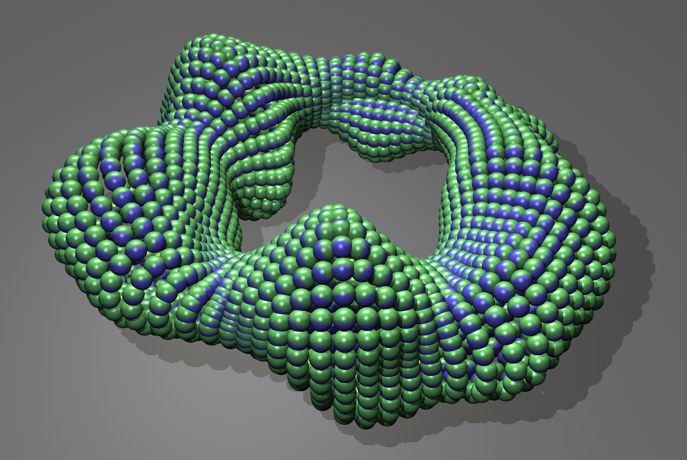
만약 이 링 오브젝트를 월드 좌표로 설정한 노이즈와 함께 현재의 위치에서 애니메이션시키면 그 결과는 매우 근사한 출렁거리는 몰핑 효과가 나타날 겁니다.